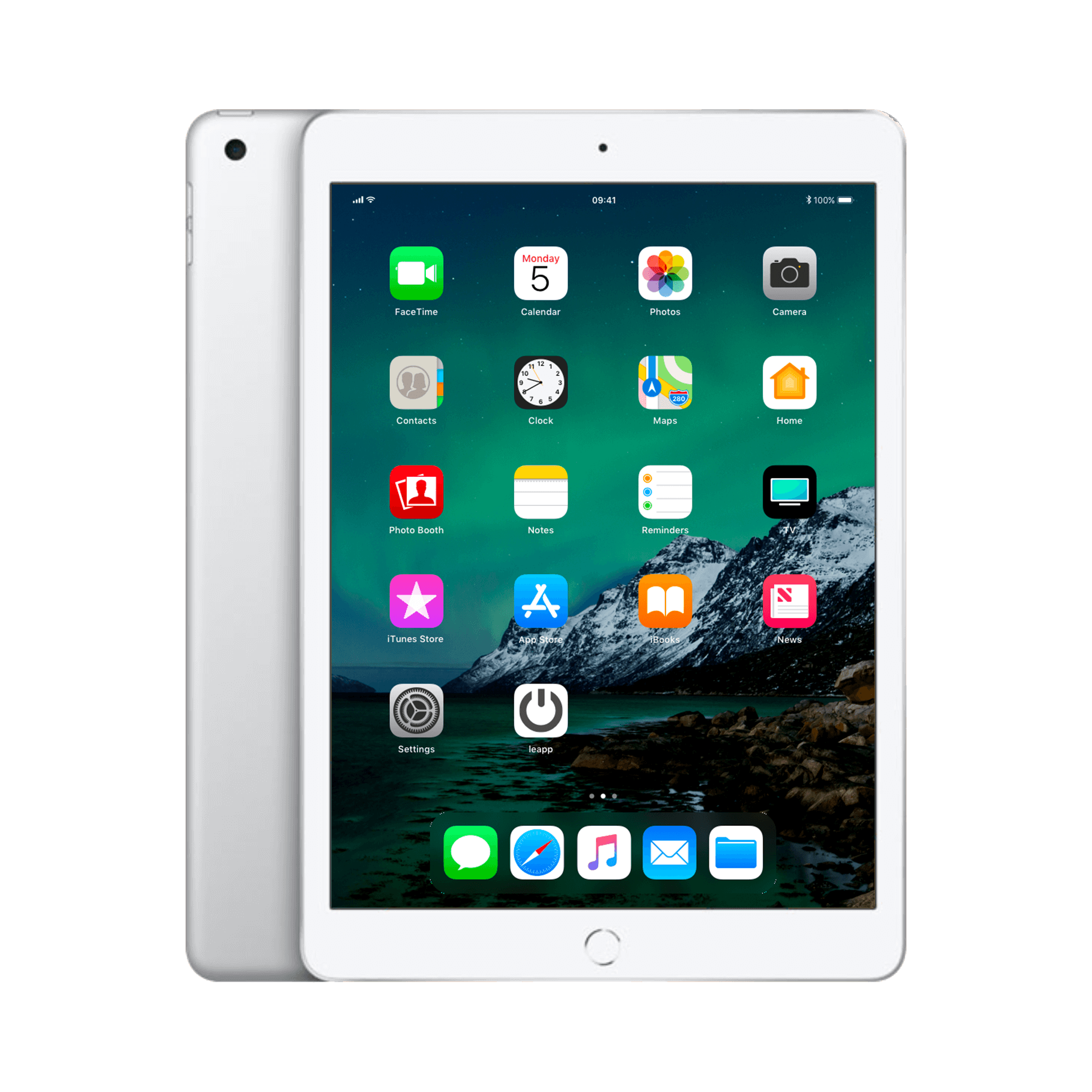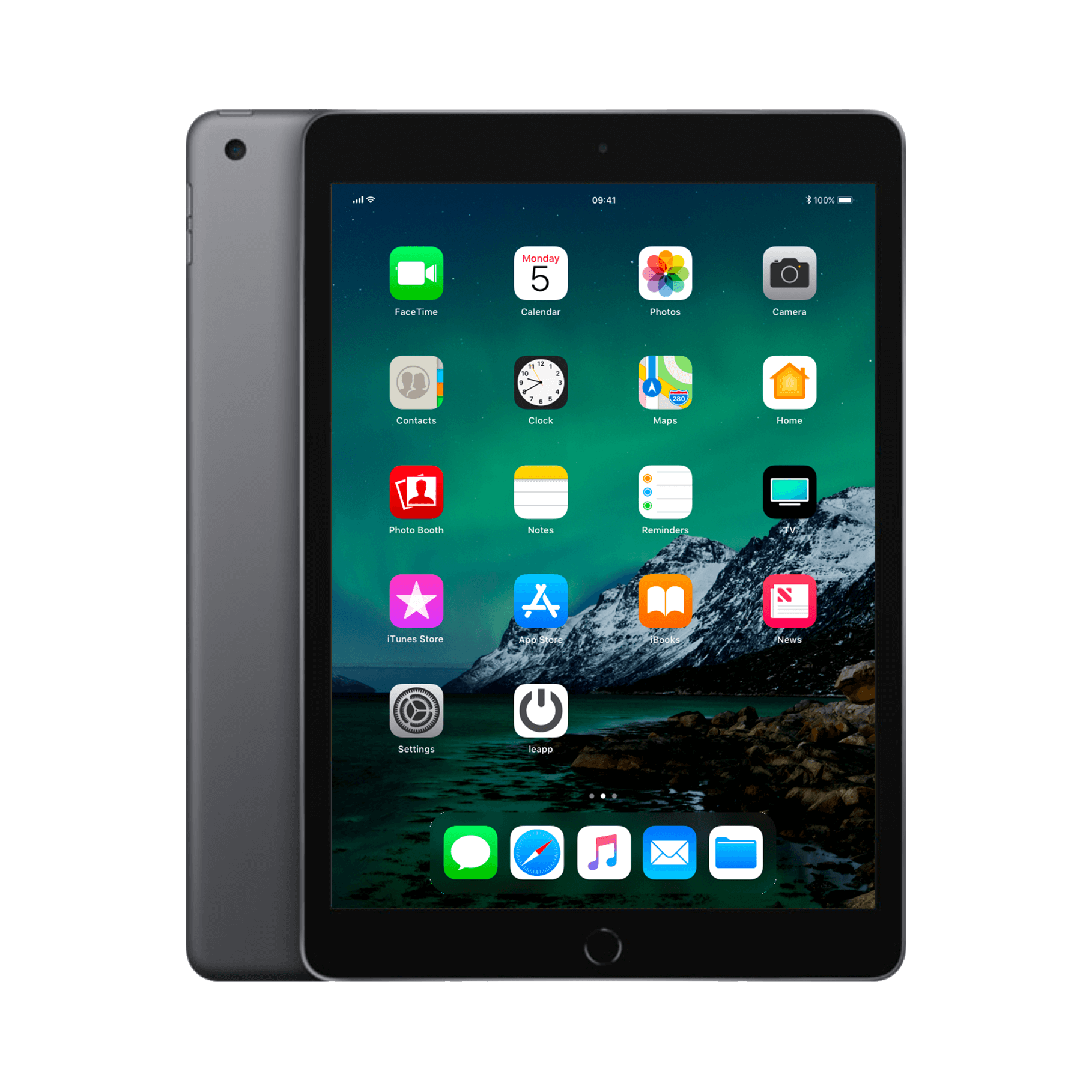L'iPad est extrêmement populaire et pour cause, car avec son grand écran accessible, il offre de nombreuses fonctionnalités aux personnes âgées. Par exemple, pensez à faire un FaceTiming avec vos petits-enfants, à lire les nouvelles dans un journal numérique ou à jouer à un jeu amusant. Vous souhaitez acheter un iPad, mais vous ne savez pas quel iPad convient aux seniors ? Alors jetez un œil à notre blog « Choix stress : quel est le meilleur iPad pour les seniors ? « Nous comprenons maintenant que l’utilisation d’un iPad nécessite un certain nombre de connaissances. Si vous n’avez pas grandi avec des ordinateurs, cela peut être assez difficile.
1. Créez un compte iCloud
Avant de commencer à utiliser votre iPad, il est recommandé de disposer d’un compte iCloud, également appelé identifiant Apple. Cela vous permet de sauvegarder et de transférer tous vos paramètres, fichiers et données. iCloud est gratuit et vous pouvez en créer un en suivant ces étapes.
- Accédez à appleid.apple.com
- Faites défiler vers le bas et cliquez sur « Créer votre identifiant Apple »
- Remplissez les informations demandées et cliquez sur « Continuer »
Vous avez maintenant créé votre propre identifiant Apple, lié à une adresse e-mail existante. Vous pouvez utiliser votre compte iCloud pour effectuer des achats dans l'iTunes Store et l'App Store et pour télécharger des applications gratuites. Vous pouvez également lier toutes sortes de données supplémentaires, comme votre mode de paiement.
2. Configurer le nouvel iPad
Avez-vous récemment acheté un nouvel iPad en magasin ? Ensuite, il est prêt à être utilisé. Déverrouillez l'iPad et suivez les étapes. Reprenez-vous l'iPad de quelqu'un d'autre ? Il est alors préférable de le réinitialiser complètement. Accédez à Paramètres > Général > Réinitialiser. Ici, appuyez sur « Effacer tout le contenu et les paramètres ». L' iPad redémarrera et vous pourrez désormais suivre les étapes. Vous pouvez choisir de configurer l'iPad comme neuf, il sera alors complètement vide. Vous pouvez également choisir de restaurer une sauvegarde à partir de votre compte iCloud, si vous en avez déjà un. Toutes ces données et contenus seront ensuite transférés sur votre nouvel iPad.
3. Ajuster la taille de la police
Les polices sur un iPad peuvent être un peu petites. Vous pouvez ensuite agrandir la police.
- Accédez aux paramètres
- Accédez à Accessibilité (ou Général sur iOS 12 ou version antérieure)
- Appuyez sur « Graphique météo et taille du texte »
- Ouvrir « Texte plus grand »
- Si nécessaire, activez « Tailles de texte plus grandes »
- Utilisez le curseur pour ajuster la taille du texte
4. Téléchargez l'application
L'iPad est maintenant prêt à être utilisé ! Vous devrez maintenant commencer à télécharger les applications que vous aimez.
- Accédez à l'App Store
- Rechercher le nom de l'application
- Choisissez l’application appropriée que vous souhaitez télécharger. Vous pouvez également voir ici si l'application est gratuite ou non.
- Appuyez sur Télécharger
- Entrez le mot de passe iCloud
Vous avez maintenant téléchargé l'application et pouvez la trouver sur l'écran d'accueil de votre iPad. Astuce : regroupez les applications du même thème dans un dossier afin de pouvoir les retrouver rapidement.
5. Utilisation de l'application
Vous avez maintenant téléchargé plusieurs applications. Le fonctionnement de toutes ces applications diffère bien sûr selon l’application. Si vous souhaitez tirer le meilleur parti de votre iPad, lisez ici comment transformer votre iPad en un véritable Mac.
Souhaitez-vous faire un FaceTime avec vos amis et votre famille ? Téléchargez ensuite l’application FaceTime si elle n’est pas déjà automatiquement installée sur votre iPad. Assurez-vous que l’adresse e-mail de la personne que vous souhaitez appeler en vidéo figure dans les contacts de votre iPad. Ouvrez l'application et accédez à Contacts. Appuyez sur le bon contact ici et FaceTime commencera à appeler. Conseil : maintenez l’écran droit devant votre visage afin que tout votre visage soit visible. Voulez-vous mettre fin à la conversation ? Appuyez ensuite sur « Stop ». Est-ce qu'on t'appelle ? Appuyez ensuite sur « Accepter » pour enregistrer.
Vous voulez savoir comment jouer à une partie de WordFeud ? Alors jetez un œil à notre blog « Comment faire : Wordfeud sur votre iPhone » . Le fonctionnement de cette application sur votre iPhone est similaire à celui sur l'iPad.
Ce manuel vous aidera à utiliser les fonctionnalités de base de l'iPad. Bien sûr, cela reste un processus d’apprentissage, alors ne vous inquiétez pas si vous ne réussissez pas tout de suite. Pratiquez beaucoup et essayez, vous verrez que vous vous améliorerez de plus en plus. Bonne chance et bien sûr amusez-vous avec votre iPad !